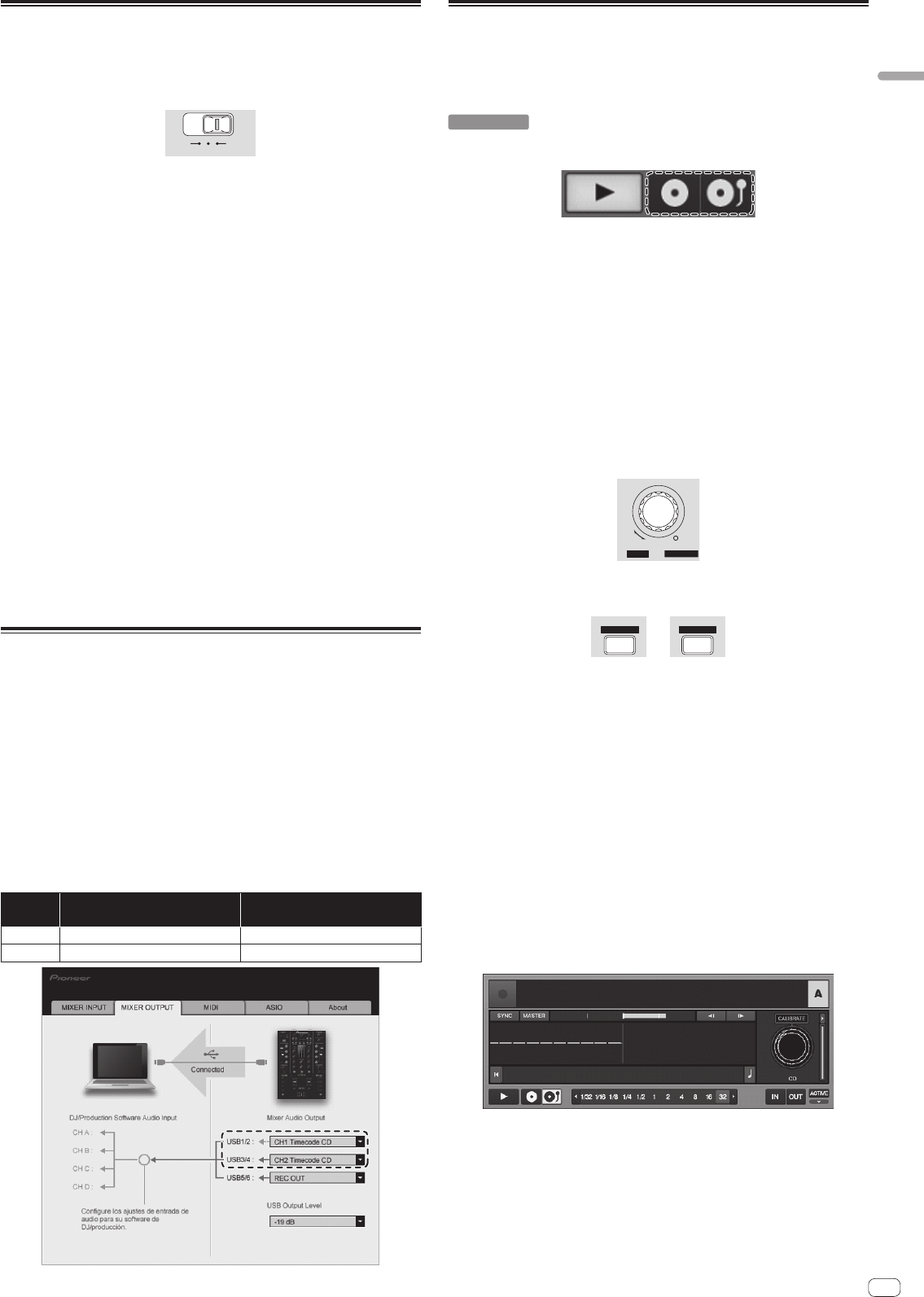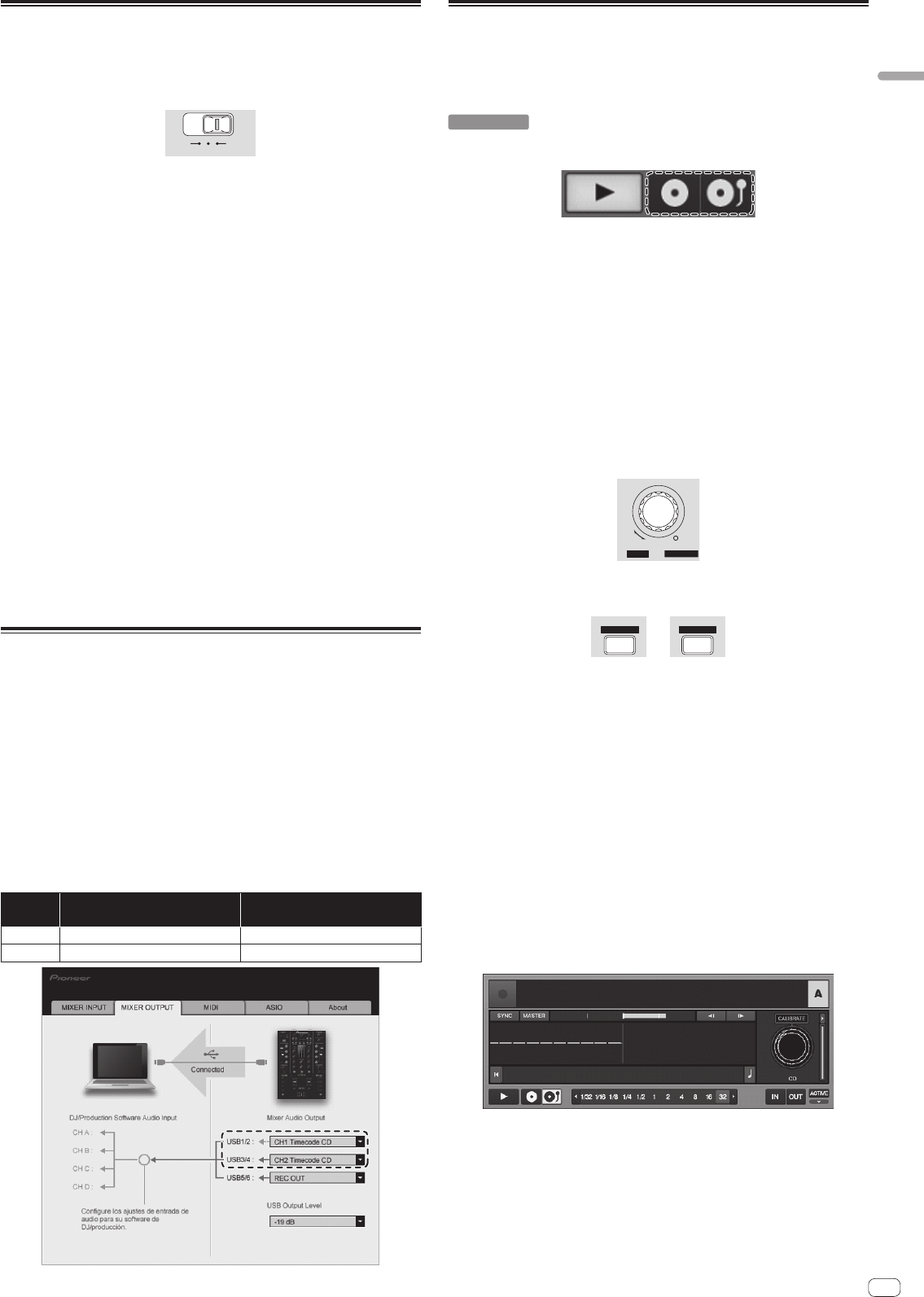
13
Es
Guía de inicio rápido
Preparación de esta unidad
Asegúrese de instalar el software controlador exclusivo de esta unidad antes de
conectarla a un ordenador mediante un cable de USB.
1 Use el conmutador selector de entrada [CD, PHONO USB].
Póngalo en [USB].
USBCD
PHONO
2 Conecte esta unidad a su ordenador con un cable USB.
Esta unidad funcione como un aparato de audio conforme a las normas ASIO.
! Esta operación no funciona con ordenadores no compatibles con USB 2.0.
! Cuando usa aplicaciones que soportan ASIO se pueden usar como entradas
[USB 1/2], [USB 3/4] y [USB 5/6].
! El entorno de funcionamiento recomendado para el ordenador depende de la
aplicación DJ. Asegúrese de verificar el entorno de funcionamiento recomen-
dado para la aplicación DJ que está usando.
! Cuando esté conectado otro aparato de audio USB al ordenador al mismo
tiempo, puede que éste no funcione o no sea reconocido normalmente.
Recomendamos conectar sólo el ordenador y esta unidad.
! Cuando conecte el ordenador y esta unidad, recomendamos conectar directa-
mente al puerto USB de esta unidad.
3 Pulse el botón [POWER].
Conecte la alimentación de esta unidad.
! El mensaje [Instalando software de controlador de dispositivo] puede apa-
recer cuando esta unidad se conecte al ordenador la primera vez o cuando se
conecte a un puerto USB diferente del ordenador. Espere hasta que aparezca el
mensaje [Los dispositivos están listos para usarse].
! Cuando lo instale en Windows XP
— [¿Desea que Windows se conecte a Windows Update para buscar el
software?] puede aparecer durante la instalación. Seleccione [No por el
momento] y haga clic en [Siguiente] para continuar la instalación.
— [¿Qué desea que haga el asistente?] puede aparecer durante la instala-
ción. Seleccione [Instalar automáticamente el software (recomendado)]
y haga clic en [Siguiente] para continuar la instalación.
— Si aparece [Seguridad de Windows] en la pantalla mientras se realiza la
instalación, haga clic en [Instalar este software de controlador de todas
formas] y continúe con la instalación.
Cambio de configuración de la utilidad de
ajustes
1 Visualización de la utilidad de ajustes
! Para Windows
Haga clic en el menú [Iniciar] > [Todos los programas] > [Pioneer] >
[DJM-T1] > [Utilidad de configuración del DJM-T1].
! Para Mac OS X
Haga clic en el icono [Macintosh HD] > [Application] > [Pioneer] > [DJM-
T1] > [Utilidad de configuración del DJM-T1].
2 Haga clic en la ficha [MIXER OUTPUT].
3 Haga clic en el menú desplegable [Mixer Audio Output].
Haga los ajustes mostrados más abajo según los aparatos conectados a esta
unidad.
Cuando se usa un reproductor
DJ (CONTROL CD)
Cuando se usa un reproductor
analógico (CONTROL VINYL)
USB 1/2 CH1 Timecode CD CH1 Timecode PHONO
USB 3/4 CH2 Timecode CD CH2 Timecode PHONO
Reproducción de pistas
1 Ajuste el CONTROL CD en el reproductor DJ.
! Para usar el reproductor analógico, póngalo en CONTROL VINYL.
2 Ponga TRAKTOR en el modo [Scratch Control].
TRAKTOR
Verifique que la sección derecha del botón [d] en el TRAKTOR se visualice como se
muestra más abajo.
! Si se visualizan [CUE] y [CUP], use el ordenador para cambiar el TRAKTOR al
modo [Scratch Control].
3 Pulse el botón [f (REL.)] o [CUE (ABS.)] mientras pulsa el
botón [SHIFT].
Seleccione el modo relativo o absoluto.
— Pulse el botón [f (REL.)] mientras pulsa el botón [SHIFT]: Cambia al modo
relativo.
El modo relativo es un modo que ignora la posición de reproducción del
CONTROL CD/CONTROL VINYL.
— Pulse el botón [CUE (ABS.)] mientras pulsa el botón [SHIFT]: Cambia al
modo absoluto.
El modo absoluto es un modo que refleja la posición de reproducción del
CONTROL CD/CONTROL VINYL en la posición de reproducción de la pista.
4 Gire el selector giratorio.
Seleccione la pista.
BROWSE VIEW
PUSH
TREE FLD OPEN
5 Pulse el botón [LOAD (DUPLICATE)].
La pista seleccionada se carga en el deck.
LOAD
A
DUPLICATE
LOAD
B
DUPLICATE
! Para conocer instrucciones detalladas de cómo seleccionar y cargar pistas en
decks, vea Sección de navegación en la página 15.
6 Reproduzca el CONTROL CD.
La reproducción de la pista cargada en el deck TRAKTOR empieza.
! Para usar un reproductor analógico, reproduzca el CONTROL VINYL.
7 Verifique el estado de las señales de códigos de tiempo.
Verifique que TRAKTOR reconozca bien las señales de códigos de tiempo (señales
grabadas en CONTROL CD/CONTROL VINYL).
! El estado de las señales de códigos de tiempo se puede verificar en la pantalla
de osciloscopio del deck.
Para visualizar la pantalla de osciloscopio, seleccione [Scope] desde el menú
descendente para el deck en que se va a usar CONTROL CD/CONTROL VINYL
desde [Preferences] > [Decks] > [Platter / Scope].
Cuando TRAKTOR reconoce bien las señales de códigos de tiempo se visualiza
una círculo doble en la pantalla de osciloscopio, como se muestra en el dia-
grama de abajo.
! Para conocer detalles de la pantalla de osciloscopio, consulte también “12
Configuración de TRAKTOR SCRATCH” en el TRAKTOR 2 Application
Reference.